
特に、先月と同じ使い方をしているのにも関わらず通信量が先月と比較して明らかに急増している場合は、ウイルスに感染している可能性も視野に入れてウイルスを駆除し、適切なセキュリティ対策を行う必要があります。
本記事ではウイルスが原因でスマートフォンの通信量が急増していた場合の対処法を解説します。
目次
スマートフォンのデータ通信量が急増する原因
スマートフォンのデータ通信量が急激に増加した場合、その原因は大きく分けて2つあります。正常な使用による増加と、ウイルス感染による異常な増加です。サイバーセキュリティの専門家として、これらの原因について詳しく解説していきます。
もし不安な場合は、専門のフォレンジック調査会社に相談することをおすすめします。
正常な使用による増加
データ通信量の増加が必ずしもウイルス感染を意味するわけではありません。以下のような正常な使用によっても、通信量が増加する可能性があります。
通信量が主に増加する要因は以下の通りです。
- 高画質動画の視聴…YouTubeやNetflixなどの動画ストリーミングサービスを高画質設定で利用すると、データ通信量が急増します
- オンラインゲームの利用…最新のモバイルゲームは高品質のグラフィックスを使用し、常時オンライン接続を必要とするため、大量のデータを消費します
- 大容量ファイルのダウンロードやアップロード…写真や動画を頻繁にクラウドにバックアップしたり、大容量のアプリをダウンロードしたりすると、通信量が増加します。
- ソフトウェアアップデート…OSやアプリの大規模なアップデートを行うと、一時的に通信量が増加します
ウイルス感染による異常な増加
一方で、ウイルス感染による異常なデータ通信量の増加は、以下のような特徴があります。
- 突発的で説明のつかない増加…使用パターンに変化がないにもかかわらず、急激に通信量が増加する場合は要注意です。
- バックグラウンドでの大量の通信…スマートフォンを使用していない時間帯にも大量のデータ通信が行われている場合、ウイルスの活動が疑われます。
- 不審なアプリによる通信…見覚えのないアプリが大量のデータを使用している場合、マルウェアである可能性があります。
これらの症状が見られる場合、ウイルス感染の可能性を考慮し、専門家による詳細な調査を行うと、ウイルス感染の被害などを総合的に調査必要があります。
ウイルス感染によるデータ通信量増加の仕組み
ウイルスに感染したスマートフォンでは、様々な方法でデータ通信量が増加します。その仕組みを理解することで、より効果的な対策を講じることができます。
バックグラウンドで不正な通信が行われる
ウイルスに感染したスマートフォンでは、ユーザーが気づかないうちにバックグラウンドで不正な通信が行われます。この不正な通信には、以下のようなものがあります。
- ボットネット化する…感染したスマートフォンが大規模なボットネットの一部となり、DDoS攻撃などの不正活動に利用されます。
- マルウェアの追加ダウンロード…初期の感染を足がかりに、より高度なマルウェアをダウンロードし、感染を拡大させます。
- コマンド&コントロールサーバーとの通信…攻撃者のサーバーと定期的に通信を行い、情報漏えいなど新たな指令を受け取ります。
このように外部との不正な通信が行われることで、スマートフォンを使用しない時もスマートフォンが稼働し、通信量が急増することがあります。
個人情報が外部に送信される
ウイルスの主な目的の一つは、ユーザーの個人情報を盗み出すことです。スマートフォンがウイルスに感染し、外部と不正通信を行う過程で、氏名、電話番号、メールアドレスなどの連絡先だけでなく、各種アカウントの認証情報も漏洩することがあります。またユーザー名とパスワードだけでなく、スマートフォンに登録したクレジットカード番号や銀行口座番号なども盗まれることがあります。
アカウントが第三者から不正アクセスを受けていたり、突然アカウントのパスワードが変更されている場合、速やかにアカウントの運営会社や専門家に相談しましょう。どこに相談すべきかわからない場合は、以下の記事に相談窓口について特徴と一緒にまとめてあります。
広告が過剰に表示される
ドウェアは、スマートフォンのユーザーに対して過剰な広告を表示することで、データ通信量を不必要に増加させる悪質なマルウェアの一種です。これらのアドウェアは、ユーザーの意図とは無関係に、頻繁かつ大量の広告コンテンツを読み込みます。具体的には、バナー広告や動画広告を常にバックグラウンドでプリロードし、ポップアップ広告を不定期に表示することで、スマートフォンのデータ通信量を急激に増加させます。これらの広告は、高画質の画像や動画を含むため、通常の広告よりもデータ消費量が大きくなります。
さらに、アドウェアは単に広告を表示するだけでなく、ユーザーの閲覧履歴や位置情報などの個人データを収集し、より「ターゲティング性の高い」広告を配信するため、通信量はさらに増加します。
スマホがウイルス感染した時の対処法
スマーとフォンホがウイルスに感染してデータ通信量が急増した場合、以下の方法で対処しましょう。
- インターネットやWi-Fiから切断する
- 不要なアプリの削除とアクセス権限の見直しを行う
- セキュリティソフトでスキャンをかける
- スマホを初期化する
- アカウントのパスワードを変更する
- フォレンジック調査会社に相談する
インターネットやWi-Fiから切断する
スマートフォンをインターネットやWi-Fiから切断することで、ウイルスの活動を制限し、外部との通信を切断することで個人情報が流出することを防止することができます。
スマートフォンホをインターネットやWi-Fiから切断する方法は以下の通りです。
- 画面上部から下にスワイプして、クイック設定パネルを開きます。
- Wi-Fiアイコンをタップして、Wi-Fi接続をオフにします。
- モバイルデータアイコンをタップして、モバイルデータ通信をオフにします。
- Bluetoothアイコンもタップして、Bluetooth接続をオフにします。
以上の操作で、スマートフォンは完全にオフライン状態となります。
不要なアプリの削除とアクセス権限の見直しを行う
次に、不要なアプリを削除し、残りのアプリのアクセス権限を見直します。アプリの削除とアクセス権限を見直すための操作手順は以下の通りです。
- 「設定」アプリを開き、「アプリ」または「アプリと通知」を選択します。
- アプリの一覧から、最近インストールしたアプリや不審なアプリを探す
- 該当するアプリをタップし、「アンインストール」を選択します。
- 確認ダイアログが表示されたら、「OK」をタップしてアンインストールを完了します。
- アプリのアンインストール後、「設定」アプリの「プライバシー」または「権限マネージャ」を選択します。
- カメラ、マイク、位置情報などをタップして、アプリごとの権限設定を確認します。
- 不要な権限が許可されている場合は、該当するアプリの権限をオフにします。
セキュリティソフトでスキャンをかける
スマホがウイルスに感染したら、Google Playなどのアプリストアからセキュリティソフトをインストールしてウイルススキャンをかけましょう。スキャンをかけてウイルスが検知されたらアプリの指示に従ってウイルスを削除しましょう。
注意点として、スマホの閲覧中に表示される「ウイルスに感染しました」「ハッキングされています」などの警告文は偽物であることがほとんどです。警告文が誘導してインストールさせるアプリの中には課金を目的とする性能の低いアプリや、個人情報を不正に入手するためのアプリであることもあります。
偽警告の見分け方について詳しく知りたい方は以下のリンクを参考にしてください。
アカウントのパスワードを変更する
スマホがウイルスに感染したら、アカウントのパスワード変更も忘れないようにしましょう。ウイルス感染により、メールやSNSなどのアカウントのパスワードが盗まれることで、不正アクセスやスマホの乗っ取りなど二次被害につながるリスクを高めます。
ウイルス感染が疑われる際には迅速にすべてのアカウントのパスワードを変更し、強固で予測しにくいものに設定することが求められます。また、同じパスワードを複数のサイトで使い回さないことも重要です。
スマホを初期化する
セキュリティソフトや問題が解決しない場合、最終手段としてスマートフォンの初期化を検討します。初期化を行うと、すべてのデータとアプリが削除されるため、重要なデータは事前にバックアップしておく必要があります。スマホを初期化する手順は以下の通りです。
- 「設定」アプリを開き、「システム」→「リセット オプション」を選択します。
- 「すべてのデータを消去(出荷時リセット)」をタップします。
- 画面下部の「スマートフォンをリセット」をタップします。
- PINコードまたはパスワードを入力し、「すべて消去」をタップするとスマホが初期化されます。
ただし、スマホを初期化しても既にアカウントのパスワードなどが漏洩していた場合、初期化しても不正ログイン被害が続く場合があります。ウイルス感染したスマートフォンを初期化しても被害が続く理由については以下の記事を参考にしてください。
フォレンジック調査会社に相談する
スマートフォンがウイルス感染した場合、単にセキュリティソフトでウイルスを駆除しただけだと、情報漏洩の有無やどこから感染したかなど詳細がわからない状態で、パスワード変更などを行ってしまいます。その結果、本来必要なセキュリティ対策が行えず再度被害に遭う可能性もあります。
この時専門家によるフォレンジック調査を受けると、ウイルス感染した端末を解析し、情報漏えいの有無や、感染範囲の調査などを詳細に行い、調査会社によっては警察などの公的機関に提出可能な調査報告書を作成してもらえる場合があります。
おすすめのフォレンジック調査会社
フォレンジック調査はまだまだ一般的に馴染みが薄く、どのような判断基準で依頼先を選定すればよいか分からない方も多いと思います。そこで、30社以上の会社から以下のポイントで厳選した編集部おすすめの調査会社を紹介します。
信頼できるフォレンジック調査会社を選ぶポイント
- 官公庁・捜査機関・大手法人の依頼実績がある
- 緊急時のスピード対応が可能
- セキュリティ体制が整っている
- 法的証拠となる調査報告書を発行できる
- データ復旧作業に対応している
- 費用形態が明確である
上記のポイントから厳選したおすすめのフォレンジック調査会社は、デジタルデータフォレンジックです。
デジタルデータフォレンジック

公式サイトデジタルデータフォレンジック
デジタルデータフォレンジックは、累計3万9千件以上の豊富な相談実績を持ち、全国各地の警察・捜査機関からの相談実績も395件以上ある国内有数のフォレンジック調査サービスです。
一般的なフォレンジック調査会社と比較して対応範囲が幅広く、法人のサイバー攻撃被害調査や社内不正調査に加えて、個人のハッキング調査・パスワード解析まで受け付けています。24時間365日の相談窓口があり、最短30分で無料のWeb打合せ可能とスピーディーに対応してくれるので、緊急時でも安心です。
運営元であるデジタルデータソリューション株式会社では14年連続国内売上No.1のデータ復旧サービスも展開しており、万が一必要なデータが暗号化・削除されている場合でも、高い技術力で復元できるという強みを持っています。調査・解析・復旧技術の高さから、何度もテレビや新聞などのメディアに取り上げられている優良企業です。
相談から見積りまで無料で対応してくれるので、フォレンジック調査の依頼が初めてという方もまずは気軽に相談してみることをおすすめします。
| 費用 | ★相談・見積り無料 まずはご相談をおすすめします |
|---|---|
| 調査対象 | デジタル機器全般:PC/スマートフォン/サーバ/外付けHDD/USBメモリ/SDカード/タブレット 等 |
| サービス | ●サイバーインシデント調査: マルウェア・ランサムウェア感染調査、サイバー攻撃調査、情報漏洩調査、ハッキング調査、不正アクセス(Webサイト改ざん)調査、サポート詐欺被害調査、Emotet感染調査 ●社内不正調査: 退職者の不正調査、情報持ち出し調査、横領・着服調査、労働問題調査、文書・データ改ざん調査、証拠データ復元 ●その他のサービス: パスワード解除、デジタル遺品調査、セキュリティ診断、ペネトレーションテスト(侵入テスト)、OSINT調査(ダークウェブ調査) 等 ※法人・個人問わず対応可能 |
| 特長 | ✔官公庁・法人・捜査機関への協力を含む、累計39,000件以上の相談実績 ✔企業で発生しうるサイバーインシデント・人的インシデントの両方に対応 ✔国際標準規格ISO27001/Pマークを取得した万全なセキュリティ体制 ✔警視庁からの表彰など豊富な実績 ✔14年連続国内売上No.1のデータ復旧サービス(※)を保有する企業が調査 ※第三者機関による、データ復旧サービスでの売上の調査結果に基づく。(2007年~2020年) |
| 基本情報 | 運営会社:デジタルデータソリューション株式会社 所在地:東京都港区六本木6丁目10-1 六本木ヒルズ森タワー15階 |
| 受付時間 | 24時間365日 年中無休で営業(土日・祝日も対応可) ★最短30分でWeb打合せ(無料) |
スマホのウイルス感染の予防法
スマホのウイルス感染を予防するには以下の方法が適切です。
- 公式ストアからアプリをインストールする
- OSとアプリを定期的にアップデートする
- 通信量を監視する
- セキュリティソフトを導入する
- フリーWi-Fiに接続しない
アプリは公式ストアからインストールする
Android端末の場合はGoogle Play ストア、iOSデバイスの場合はApp Storeなど、信頼できる公式アプリストアを利用しましょう。アプリをインストールする前に、開発者の評判、ユーザーレビュー、ダウンロード数を確認し、不必要に多くの権限を要求するアプリは避けることが賢明です。また、「提供元不明のアプリ」のインストールを許可しないよう設定することで、ウイルス感染のリスクを大幅に軽減できます。
OSとアプリを定期的にアップデートする
定期的にシステムアップデートを確認し、利用可能なアップデートがある場合は速やかにインストールしましょう。同様に、インストールされているアプリも最新版に更新することで、既知のセキュリティ脆弱性を修正し、デバイスを保護することができます。
通信量を監視する
スマートフォンの設定アプリから監視する方法は以下の通りです。
- 「設定」アプリを開き、「接続」または「ネットワークとインターネット」を選択します。
- 「データ使用量」をタップし、総通信量やアプリごとの使用量を確認します。
スマートフォンの設定画面以外からでもキャリアのアプリやサードパーティー製のアプリで通信量を監視することができます。
セキュリティアプリを導入する
セキュリティアプリをインストールすると、ウイルススキャンや危険なサイトのブロック機能などを活用できます。無料版でも基本的な保護は可能ですが、より高度な機能を求める場合は有料版の導入を検討するとよいでしょう。ただし、セキュリティソフトだけでなく、アプリは公式ストアからインストールし、OSを最新の状態に保つなどの対策が重要です
フリーWi-Fiに接続しない
無料で利用できるフリーWi-Fiの中には通信が暗号化されず、第三者に傍受されて個人情報が盗まれる恐れがあります。また、悪意ある攻撃者が設置した偽のアクセスポイントに接続してしまうと、知らぬ間にウイルスに感染し、スマホの乗っ取りなどの被害を受ける危険性があります
フリーWi-Fiを使用する必要がある場合はVPN(仮想プライベートネットワーク)サービスを利用しましょう。公共Wi-Fiでは、機密情報の送受信を避け、利用後は「接続を自動的に行う」設定をオフにすることが重要です。
まとめ
スマートフォンがウイルスに感染して通信量が急増したら、インターネットから切断し、ウイルススキャンを行いましょう。既に不正アクセスなどの被害を受けている場合は、専門家に相談し、ウイルス感染調査を受けて情報漏えいなど包括的に調査し、適切なセキュリティ対策につなげることが大切です。







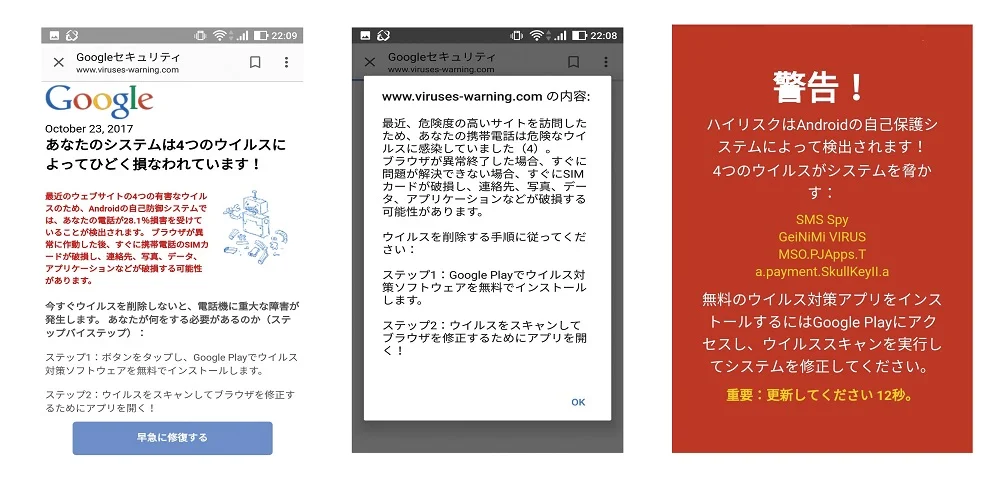



![中小企業の情報瀬キィリティ相談窓口[30分無料]](/wp-content/uploads/2023/07/bnr_footer04.png)



